
هل يمكن لأي شخص اختراق جهاز iPhone الخاص بي؟ كيف أعرف ما إذا كان iPhone الخاص بي قد تم اختراقه؟ نميل إلى التفكير في تعرض جهاز iPhone الخاص بنا للاختراق باعتباره سيناريو بعيد المنال ، لكن شركات التكنولوجيا الكبيرة مثل Apple تأخذ ذلك الأمان بجدية ، ودفع أموال كبيرة للقراصنة ذوي القبعات البيضاء (الرجل الطيب) للعثور على الأخطاء والثغرات التي لا يمكنهم ارى. يمكن بالتأكيد اختراق أجهزة iPhone ، حتى مع طبقات الأمان المتزايدة باستمرار التي تنفذها Apple لحماية أجهزتنا. في حين أنه لا يستحق الذعر ، فمن الجيد اتخاذ الاحتياطات واستخدام ميزات الأمان على أجهزة iPhone الخاصة بنا ، وكذلك توخي الحذر لعدم السماح للقراصنة عن غير قصد بالوصول إلى أجهزتنا. يمكنك فعل الكثير لتأمين جهاز iPhone الخاص بك وحمايته من المتسللين المحتملين. لقد ذهبنا بالفعل أمان Apple وجهود الخصوصية وطرق الحماية بيانات شخصية على جهاز iPhone الخاص بك ، وكيفية الاحتفاظ بامتداد كلمة المرور آمنة، حتى أثناء مشاركتها. ستضمن لك النصائح الأربعة عشر الواردة أدناه تنفيذ كل الإجراءات الوقائية الممكنة ؛ إليك كيفية حماية جهاز iPhone الخاص بك من المتسللين والجرائم الإلكترونية ، سواء المحلية أو عن بُعد.
متعلق ب: 10 أخطاء أمنية تقوم بها على iPhone وكيفية إصلاحها
ماذا يوجد في هذا المقال:
- جيلبريك؟ لا تدع جهاز iPhone الخاص بك يتعرض للاختراق ؛ أبدا الهروب من السجن
- حافظ على أمان حساباتك: استخدم iCloud Keychain لإنشاء كلمات مرور فريدة
- حافظ على معرف Apple الخاص بك في مأمن من المتسللين: قم بتمكين المصادقة الثنائية
- أوقف ثغرات أمان iPhone: قم بتحديث iOS بانتظام
- الحفاظ على بيانات iPhone آمنة: قم بتشغيل Find My (Find My iPhone سابقًا)
- حماية هاتفك من المتسللين: قم بالتبديل إلى رمز مرور iPhone مكون من 6 أرقام أو أطول
- أمان iPhone: اضبط هاتفك على التدمير الذاتي
- ابق بعيدًا عن رسائل التصيد الاحتيالي والنوافذ المنبثقة: كن حذرًا عبر الإنترنت ، في الرسائل وعند فتح رسائل البريد الإلكتروني
- حماية القرصنة: استخدم خدمة التشفير من طرف إلى طرف
- حافظ على أمان حسابات iCloud الخاصة بك: قم بتغيير كلمة مرور معرف Apple الخاص بك بانتظام
- تطبيقات القرصنة: حافظ على جهازك خاليًا من تطبيقات التتبع
- لا تدع جهاز iPhone الخاص بك يتعرض للاختراق: استخدم شبكة Wi-Fi آمنة وتجنب عمليات تسجيل الدخول العامة
- أوقف سرقة بيانات iPhone: استخدم فقط محطات الشحن الموثوقة
- حافظ على أمان جهاز iPhone الخاص بك: قم بتعطيل Siri على شاشة القفل الخاصة بك
لا تدع جهاز iPhone الخاص بك يتعرض للاختراق: لا تقم بعمل جيلبريك مطلقًا
النصيحة الأولى لإبعاد المتسللين عن جهاز iPhone الخاص بك هي: لا تقم أبدًا بكسر حماية جهازك. يسمح Jailbreaking لمالكي iPhone بالوصول إلى التطبيقات والبرامج غير المتوفرة في نظام Apple البيئي ، ولكنه يعرض هاتفك أيضًا الفيروسات والبرامج الضارة الأخرى. أيضًا ، بمجرد كسر جهاز iPhone الخاص بك ، تكون قد ألغيت أيضًا الضمان الخاص بك ، لذلك لن تتمكن من الحصول على مساعدة من Apple إذا حدث خطأ ما بجهازك.
حافظ على أمان حساباتك: استخدم iCloud Keychain لإنشاء كلمات مرور فريدة
إن أخطر ثغرة على جهاز iPhone الخاص بك ليس جهاز iPhone نفسه ، ولكن كلمات المرور المستخدمة على جهاز iPhone الخاص بك للوصول إلى بياناتك. إذا كنت تستخدم نفس كلمة المرور على مواقع أو خدمات متعددة ، فأنت في خطر. يستهدف المتسللون مواقع الويب والخدمات التي لا يبدو أنها تحتفظ بمعلومات قيمة ، مثل المنتدى الذي يتطلب تسجيل الدخول. عندما يدخل المتسللون إلى هناك ، فإنهم يجمعون قوائم كبيرة من كلمات المرور. يعرف المتسللون أن بعض بيانات الاعتماد نفسها سيتم استخدامها في خدمات أخرى أكثر أهمية ، مثل iCloud. بعد ذلك ، يجربون جميع أسماء المستخدمين وكلمات المرور التي حصلوا عليها من خدمة الأمان المنخفضة على iCloud ، وبين الحين والآخر ، يحالفهم الحظ.
لا يلاحقك القراصنة عادةً بشكل شخصي ، لذا فإن إخفاء الهوية ليس دفاعًا جيدًا. قد لا يعرفون حتى اسمك. إذا تمكنوا من اختراق موقع ويب يحتوي على كلمة مرور خاصة بك ، واستخدمت نفس كلمة المرور مع معرف Apple الخاص بك ، فيمكنهم الوصول إلى حساب iCloud الخاص بك. قد يقومون بوضع ملفات على iPhone الخاص بك مع iCloud ، أو مشاهدة تدفق الصور ، أو إرسال رسائل بريد إلكتروني باستخدام حساباتك ، أو استخراج بياناتك الشخصية من نُسخ iCloud الاحتياطية.
لحسن الحظ ، لدى Apple حل سهل الاستخدام في iCloud Keychain. تنشئ هذه الخدمة كلمات مرور آمنة وتخزنها ، حتى لا تضطر إلى تذكرها ، وبالتالي تكون كل كلمة مرور فريدة.
لمزيد من المعلومات حول iCloud Keychain من Apple:
- كيفية تمكين iCloud Keychain
- كيفية إنشاء وتذكر كلمات مرور فريدة باستخدام iCloud Keychain
- كيفية التخلص من تكرار كلمات المرور باستخدام برنامج Apple Password Manager
- حافظ على معرف Apple الخاص بك في مأمن من المتسللين: قم بتمكين المصادقة الثنائية
إذا كنت تستخدم iCloud Keychain ، فلا داعي للقلق بشأن تذكر كلمات المرور الخاصة بك أو تكرار كلمات المرور. ولكن هناك جانبًا سلبيًا: أي شخص يدخل إلى حساب iCloud الخاص بك سيتمكن من الوصول إلى جميع كلمات المرور الخاصة بك! عليك أن تجعل الخاص بك التفاح معرف حقًا ، حقًا ، آمن. استخدم المصادقة ذات العاملين ، وهي أحدث أمان من Apple. عند تمكين المصادقة ذات العاملين ، يجب عليك استخدام جهاز موثوق به لتسجيل الدخول إلى جهاز جديد. على سبيل المثال ، لنفترض أنك حصلت على جهاز iPad جديد. عندما تذهب لتسجيل الدخول باستخدام معرف Apple الخاص بك لأول مرة ، ستتلقى أجهزتك الموثوقة الأخرى مثل iPhone الخاص بك إشعارًا يطلب الموافقة. إذا كان مسموحًا به ، فسيعرض جهاز iPhone رمز التحقق. بمجرد إدخال رمز التحقق على جهاز iPad ، تتم الموافقة على الجهاز. تعمل هذه الميزة بشكل جيد لأنه في أي وقت يحاول شخص ما تسجيل الدخول إلى حساب Apple ID الخاص بك ، ستتلقى إشعارًا وستكون لديك القدرة على الموافقة على المحاولة أو رفضها. تتطلب هذه الميزة نظام التشغيل iOS 9 أو إصدارًا أحدث ، وهي الميزة الافتراضية منذ نظام التشغيل iOS 11. لتشغيل المصادقة ذات العاملين:
- افتح ال تطبيق الإعدادات على جهاز iPhone الخاص بك.
- مقبض اسمك في اللافتة في الأعلى.
- يختار كلمة المرور والأمان.
- مقبض توثيق ذو عاملين.

رصيد الصورة: blackzheep / Shutterstock.com
قد يكون الكثير من مستخدمي iPhone متشككين في هذه النصيحة ، لكن تحديث أجهزة iOS و iPadOS الخاصة بك إلى أحدث برنامج هو أفضل طريقة على الإطلاق للتأكد من أن أجهزتك محمية من المتسللين مثل المستطاع. هذا لأنه ، مع كل تحديث ، تعمل Apple على تحسين ميزات الأمان وإصلاح أي نقاط ضعف تم التغاضي عنها سابقًا والتي قد تسمح للقراصنة بالوصول. ولكن ، في الأسبوعين الأولين بعد إصدار iOS غالبًا ما يكشف عن مشاكل في التحديث نفسه. لهذا السبب أوصيك بشدة بتحديث iOS بانتظام على هاتفك ، ولكن ليس على الفور. أسبوع أو أسبوعين هو الوقت الكافي لتظهر أي عيوب أو أخطاء كبيرة. عندما يأتي تحديث جديد ، انتظر أسبوعين ، ثم ابدأ به. لتحديث جهازك:
- افتح ال تطبيق الإعدادات.
- يختار عام.
- مقبض تحديث النظام. إذا كان تحديث iOS أو iPadOS متاحًا ، فاتبع المطالبات للتنزيل والتثبيت.
احتفظ بالبيانات الموجودة على جهاز iPhone الخاص بك بشكل آمن: قم بتشغيل Find My على جهاز iPhone الخاص بك
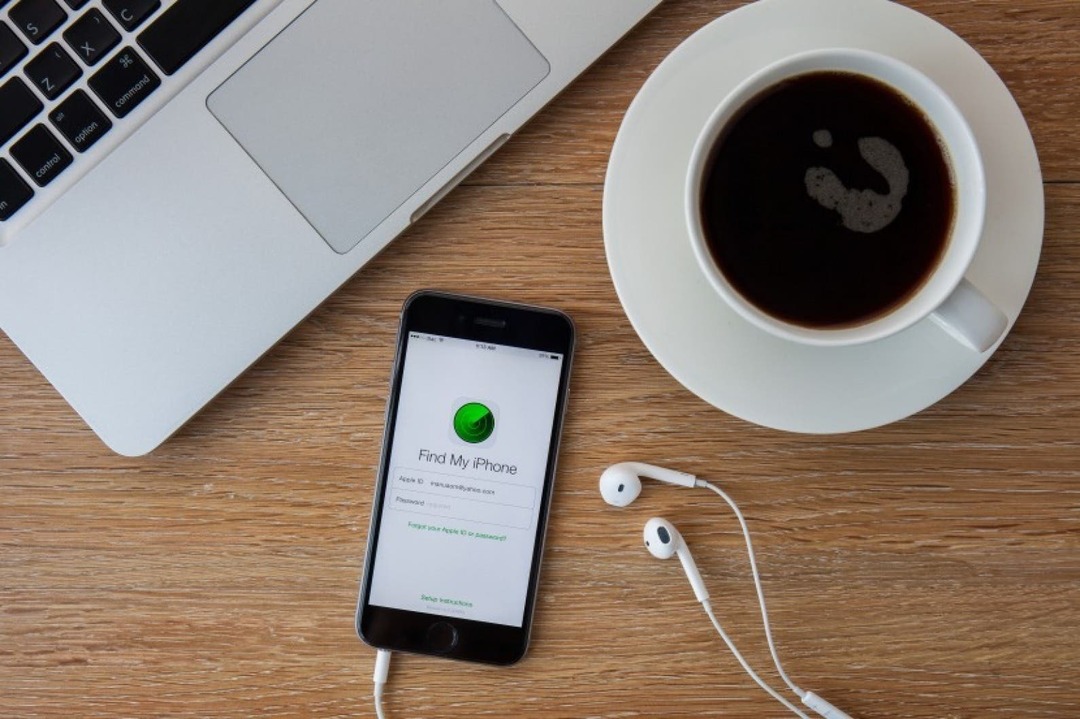
رصيد الصورة: aradaphotography / Shutterstock.com
هذا هو عدم التفكير. عند تشغيل Find My لجهاز iPhone أو iPad ، يمكنك رؤية موقع هاتفك أو جهازك اللوحي من أي من أجهزتك الأخرى أو عبر iCloud.com. على الرغم من أنه لا يوصى بالتعقب الشخصي لجهاز Apple الذي وقع في أيدي لص ، فإن تطبيق Find My سيتيح لك العثور على جهاز iPhone أو iPad في حالة فقده. ومع ذلك ، ليس هذا هو السبب في أنه يوصى به لحماية جهازك من المتسللين. إن الشيء العظيم في Find My هو أنه في حالة سرقة جهازك ، يمكنك مسح جهازك عن بُعد حتى لا تتم سرقة أي من معلوماتك الشخصية أيضًا.
كيفية تشغيل Find My:
- افتح ال تطبيق الإعدادات.
- اضغط على التفاح معرف في القمة.
- مقبض اوجد.
- مقبض جد ايفوني.
- تبديل جد ايفوني تشغيل.
- إذا كانت لديك الخيارات ، فقم بالتبديل تمكين البحث دون اتصال، و إرسال آخر موقع. يسمح ذلك بتحديد موقع جهاز iPhone الخاص بك في بعض الحالات ، حتى إذا كان خارج نطاق الخلايا أو خارج نطاق البطارية أو نفدها.
كيفية محو iPhone الذي تعرض للسرقة أو الضياع:
- افتح ال اوجدتطبيق.
- اضغط على الأجهزة علامة التبويب في الجزء السفلي من الشاشة.
- اضغط على اسم iPhone الخاص بك في قائمة الأجهزة.
- قم بالتمرير لأسفل إلى أسفل وانقر فوق امسح هذا الجهاز.
حافظ على جهاز iPhone الخاص بك في مأمن من المتسللين: قم بالتبديل إلى رمز مرور جهاز مكون من 6 أرقام أو أطول
جعلت Apple رموز المرور المكونة من ستة أرقام هي رموز المرور الافتراضية لفترة من الوقت الآن ، لكن العديد من المستخدمين يفضلون الاستمرار في استخدام رمز مكون من أربعة أرقام أو عدم استخدام رمز على الإطلاق. في حين أنه قد يبدو من الإزعاج إضافة رقمين إضافيين إلى رمز المرور الخاص بك ، فإن الأمر يستحق المزيد من الأمان. يجب أن يكون رمز المرور الخاص بجهازك فريدًا ويصعب تخمينه. لا شيء مثل 1111 أو 123456! هناك ألف مجموعة ممكنة من أربعة أرقام ، ومليون مجموعة ممكنة من ستة. اختر شيئًا عشوائيًا. ستدخله كثيرًا إلى حد ما ، لذا يجب أن يكون من السهل تذكره. إذا كنت جادًا حقًا بشأن امتلاك رمز مرور آمن ، فيمكنك التفكير في تعيين رمز مرور أطول بالأرقام والحروف.
كيفية تغيير رمز المرور الخاص بجهازك:
- افتح ال تطبيق الإعدادات.
- مقبض معرف الوجه (أو اللمس) ورمز المرور.
- إذا كان لديك حاليًا رمز مرور ، فأدخله ، ثم حدد تغيير رمز المرور.
- عند اختيار رمز مرور جديد ، حدد خيارات رمز المرور واضغط رمز رقمي مخصص، أو لمزيد من الأمان ، كود أبجدي رقمي مخصص.
ليس حقًا ، لكن قريبًا بدرجة كافية. يمكنك تشغيل إعداد يمسح جهازك نظيفًا بعد عشر محاولات متتالية فاشلة لإدخال رمز المرور. لن أقوم بتشغيل هذا الإعداد إلا إذا كنت قلقًا للغاية بشأن بعض المعلومات الموجودة على هاتفك ، ولديك تمكين النسخ الاحتياطية التلقائية على iCloud. يجب على الأشخاص الذين لديهم أطفال توخي الحذر أيضًا ، نظرًا لأن عشر محاولات فاشلة تمحو كل شيء ، وستحتاج إلى استعادة هاتفك من نسخة احتياطية. لكنه إجراء أمني رائع.
كيفية تشغيل محو البيانات:
- افتح ال تطبيق الإعدادات.
- يختار Touch ID (أو Face ID) ورمز المرور.
- قم بالتمرير لأسفل وقم بالتبديل محو البيانات.
ابق بعيدًا عن رسائل التصيد الاحتيالي والنوافذ المنبثقة: كن حذرًا عبر الإنترنت ، في الرسائل وعند فتح رسائل البريد الإلكتروني
من الطرق الشائعة التي يمكن للقراصنة من خلالها الوصول إلى جهاز iPhone الخاص بك من خلال روابط البرامج الضارة ورسائل البريد الإلكتروني المخادعة. تقوم بالنقر فوق ارتباط في رسالة بريد إلكتروني ، ويقوم الرابط ، دون علمك ، بتثبيت البرنامج الذي يمنح المتسلل إمكانية الوصول إلى جهاز iPhone الخاص بك. تتمثل القاعدة الأساسية الجيدة في فتح الأشياء (الروابط ، والرسائل ، ورسائل البريد الإلكتروني) فقط من المصادر التي تثق بها. هذا يعنى:
- إذا كنت تتصفح الويب ، فافتح رابطًا فقط إذا كنت تعلم إلى أين يتجه وتعلم أن الموقع الموجود عليه شرعي.
- إذا تلقيت رسائل نصية من أرقام غير معروفة ، فراجع معاينة الرسالة لمعرفة ما إذا كان شخصًا تعرفه. إذا كانت الرسالة غريبة ، أو تطلب شيئًا ما ، أو تحتوي على رابط أو نص آخر مشبوه ، فما عليك سوى حذفها.
- إذا احتوت رسالة بريد إلكتروني على رسالة إخبارية لم تشترك فيها ، أو إذا كانت تحتوي على رابط أو مرفق لم تطلبه ، فاحذفها. في بعض الأحيان يمكن اختراق حسابات البريد الإلكتروني الخاصة بصديقك. ثم يرسل المخترق رسائل بريد إلكتروني إلى كل شخص لديه عناوين له. لذلك سأكرر هذا: لا تفتح أبدًا مرفقًا أو رابطًا من رسالة بريد إلكتروني إلا إذا طلبت ذلك على وجه التحديد ، حتى لو كان من شخص تعرفه.
- عند إدخال معلومات إلى موقع ويب ، انتبه للتأكد من شرعية الموقع.
كن حذرًا أيضًا من المتسللين والمحتالين الذين يتظاهرون بأنهم شركات مثل PayPal و Apple. لقد تلقيت رسائل بريد إلكتروني مزيفة من PayPal في الماضي تخبرني أنه قد تم حظري من حسابي وأنني بحاجة إلى النقر في مكان ما وتسجيل الدخول. بدا الأمر شرعيًا تمامًا. قمت بالنقر فوق الرابط ، وبدأت في إدخال معلوماتي ، وحدث أن ألقيت نظرة على عنوان URL ورأيت أنه كان اختلافًا دقيقًا عن PayPal وليس PayPal نفسه. لحسن الحظ ، لقد التقطتها في الوقت المناسب. على الرغم من أنني كنت على الإنترنت منذ أن بدأت ، هؤلاء المتسللين كادوا أن يسيطروا علي. ابقوا يقظين يا أصدقائي.
حماية القرصنة: استخدم خدمة التشفير من طرف إلى طرف
هل تعلم أنه من الممكن للمتسللين التجسس على رسائلك ومكالماتك ، وتتبع موقعك ، وحتى اعتراض رموز المصادقة الثنائية إذا كانوا يعرفون رقم هاتفك؟ نظام الإشارات رقم 7 هي جزء من الشبكة العالمية التي تربط هواتفنا المحمولة. تمكّن هذه المجموعة من البروتوكولات مزودي خدمة الهاتف الخليوي من إرسال واستقبال معلومات حول المكالمات والنصوص حتى يتمكنوا من فوترة عملائهم بشكل صحيح ، ولكن يأتي ذلك بسعر. يمكن للكيانات الحكومية والمتسللين استغلال SS7 للتجسس على الهاتف الخلوي لأي شخص حرفيًا طالما أنهم يعرفون رقم هاتفهم ، ولن يعرف الهدف أنه يحدث على الإطلاق.
على الرغم من أنه من غير المحتمل جدًا أن يستخدم أي شخص SS7 لاختراق جهاز iPhone الخاص بك ، فمن الجيد معرفة أنه احتمال حتى تتمكن من حماية خصوصيتك. قم بتنزيل واستخدام تطبيق تشفير شامل مثل الإشارة لإرسال واستقبال المكالمات والرسائل للحفاظ على خصوصية جميع اتصالاتك ، خاصة إذا كنت بحاجة إلى مشاركة شيء مهم. كإجراء وقائي إضافي ، يمكنك استخدام شبكة Wi-Fi آمنة بدلاً من مشغل شبكة الجوال لإرسال واستقبال المكالمات والرسائل.
حافظ على حساب iCloud الخاص بك آمنًا: قم بتغيير كلمة مرور معرف Apple الخاص بك بانتظام
كما هو مذكور أعلاه ، ولكن يستحق القول مرارًا وتكرارًا: معرف Apple الخاص بك مهم للغاية للأمان العام لجهاز iPhone الخاص بك. إنها كلمة المرور الوحيدة التي تحكمهم جميعًا. إذا تم اختراق معرف Apple الخاص بك ، فسيتمكن المتسلل من الوصول إلى iCloud الخاص بك ، وسلسلة مفاتيح iCloud الخاصة بك ، وكل شيء لديك. يضيف التغيير المنتظم لكلمة مرور معرف Apple مستوى إضافيًا من الأمان: فهو يضمن أنه حتى لو حصل المتسلل على كلمة مرورك ، فلن تكون صالحة لفترة طويلة. أوصي بإنشاء كلمة مرور جديدة لمعرف Apple كل ستة أشهر. إذا تم تمكين المصادقة ذات العاملين ، فيمكنك تغيير كلمة مرور معرف Apple مباشرة على جهازك. لنفعل ذلك:
- افتح ال إعدادات تطبيق.
- اضغط على التفاح معرف في القمة.
- يختار كلمة المرور والأمان.
- مقبض تغيير كلمة المرور.
- سيُطلب منك إدخال ملف رمز مرور iPhone.
اختراق تطبيقات iPhone: حافظ على جهازك خاليًا من تتبع التطبيقات
هناك مجموعة من مطوري التطبيقات يعملون باستمرار لتطوير تطبيقات القرصنة لبيعها للجمهور. عادة ما تكون متنكرة في شكل تطبيق بمجموعة ميزات مختلفة ؛ يمكنك تنزيله مجانًا ، ويبدأ في فعل أشياء خلف الكواليس لا تريدها. لا تحتاج أجهزة iPhone إلى كسر الحماية حتى تعمل هذه الأجهزة ؛ على الرغم من أنه من الأسهل بكثير تثبيت تطبيق تجسس على هاتف مكسور الحماية ، إلا أنه من الممكن استخدام تطبيق على جهاز مع إعدادات المصنع أيضًا. يبحث متجر تطبيقات Apple دائمًا عن هذه التطبيقات غير المشروعة ، ولكن يمكنها التسلل عبر الثغرات. حاول استخدام تطبيقات من شركات حسنة السمعة لديها الكثير من المراجعات والتطبيقات التي تم تحديثها مؤخرًا فقط.

رصيد الصورة: Impact Photography / Shutterstock.com
تعد شبكة Wi-Fi العامة إحدى أسهل طرق الاختراق نظرًا لأن الشبكة بطبيعتها أقل أمانًا. لدفع الفواتير وتسجيل الدخول إلى الحسابات والأنشطة الخاصة الأخرى ، يوصى بشدة باستخدام شبكة Wi-Fi مغلقة ، مثل الشبكة التي أعددتها في المنزل. يحتاج الكثير من الأشخاص إلى استخدام شبكة Wi-Fi العامة لأنهم يقومون بمعظم أعمالهم في المقاهي. إذا كان هذا أنت ، ففكر في استخدام ملف الشبكة الافتراضية الخاصة (VPN) ، والتي ستنشئ شبكة أمان خاصة حول نشاطك على الإنترنت.
أوقف سرقة بيانات iPhone: استخدم فقط محطات الشحن الموثوقة
في السنوات القليلة الماضية ، ربما لاحظت ظهور محطات الشحن في المطارات والمقاهي والأماكن العامة الأخرى. بينما تم تصميم هذه المحطات لتكون ملائمة لحياتنا الحديثة ، إلا أنها ليست مضمونة لتكون آمنة. تعمل كابلات Lightning على نقل البيانات بالإضافة إلى الشحن ، لذا فإن المتسللين الأذكياء سيخلقون خطأ "منافذ الشحن" في الأماكن العامة التي ، بالإضافة إلى توفير الطاقة ، تحاول الوصول إلى جهاز iPhone الخاص بك البيانات. علاوة على ذلك ، بمجرد إقران جهاز iPhone الخاص بك عبر كابل الشحن بملف الاستيلاء على العصير محطة الشحن ، يمكن الوصول إلى جهازك لاسلكيًا في أي وقت دون علمك ، طالما أن المخترق داخل نطاق شبكتك اللاسلكية. أسهل طريقة للتغلب على ذلك هي الاحتفاظ بحزمة بطارية صغيرة معك لشحن أجهزتك عندما تكون منخفضة. بهذه الطريقة ، يتم شحن كل شيء في المنزل ، وستحصل على طاقة إضافية أثناء التنقل. يمكنك أيضًا شراء كابل شحن لحظر البيانات لاستخدامه أثناء التنقل ، على الرغم من أنني لم أتمكن من العثور على كابل معتمد من Apple. إذا وجدت واحدة ، يرجى ربطها في التعليقات! كخيار ثالث ، قم بتشغيل جهاز iPhone الخاص بك اقفل الشاشة ثم لا تستخدم الهاتف أثناء الشحن في المحطة العامة ؛ بهذه الطريقة ، يتم تأمين بياناتك أثناء شحن جهازك.
حافظ على أمان جهاز iPhone الخاص بك: كيفية تعطيل Siri على شاشة القفل الخاصة بك
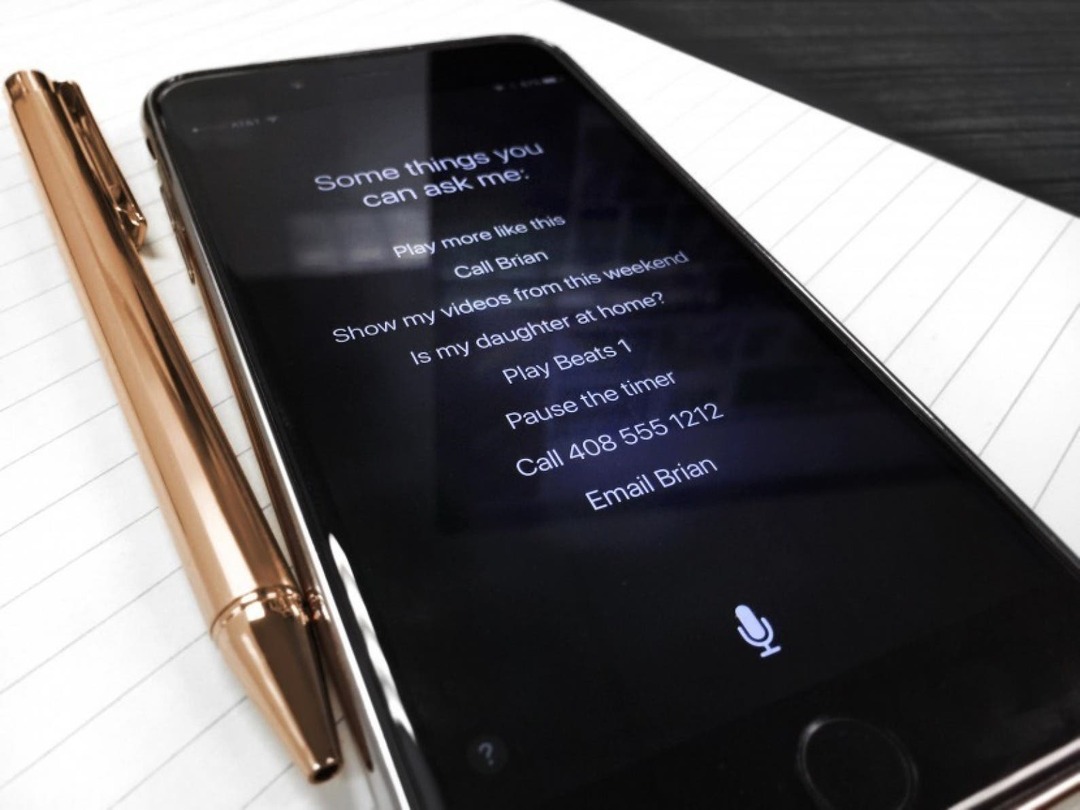
رصيد الصورة: لاسي ويليامز / Unsplash.com
لقد ترددت في تضمين تعطيل Siri على شاشة القفل الخاصة بك. جزئيًا لأنها ميزة أستخدمها كثيرًا وبالتالي لن أقوم بإيقاف تشغيل نفسي ، ويرجع ذلك جزئيًا إلى أن اختراق جهاز iPhone الخاص بك باستخدام Siri يعد أمرًا بعيد المنال. ومع ذلك ، على مر السنين ، كانت هناك حالات تمكن شخص ما من الوصول إلى المعلومات الخاصة باستخدام Siri والعثور على ثغرة في أمان iPhone. بالطبع ، في كل مرة يتم اكتشاف إحدى هذه الثغرات ، تقوم Apple بإصلاحها في التحديث القادم. ولكن إذا كنت قلقًا بشأن تجاوز شخص ما شاشة قفل جهاز iPhone ، فهذا إجراء نهائي جيد لتنفيذه.
إذا كنت مهتمًا أكثر بالقرصنة عن بُعد ، فلن تهمك هذه النصيحة كثيرًا. ولكن إذا كنت قلقًا بشأن قيام شخص ما بالتقاط هاتفك والعثور على طريقه ، فإن إيقاف تشغيل Siri على شاشة القفل هو الطريقة للتأكد من أنهم سيحتاجون إلى رمز المرور الخاص بك للدخول.
كيفية تعطيل Siri على شاشة القفل الخاصة بك:
- افتح ال تطبيق الإعدادات.
- يختار سيري والبحث.
- تبديل خارج السماح لـ Siri عند القفل.
لمزيد من البرامج التعليمية حول كيفية استخدام جهاز iPhone الخاص بك وأجهزة Apple الأخرى ، تحقق من موقعنا المجاني نصيحة اليوم.
أعلى رصيد للصورة: REDPIXEL.PL / Shutterstock.com